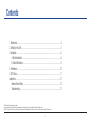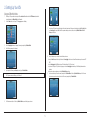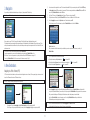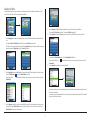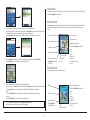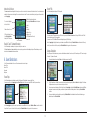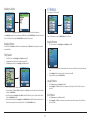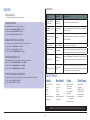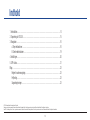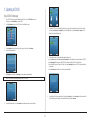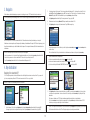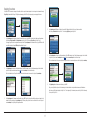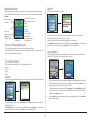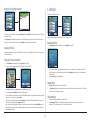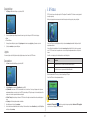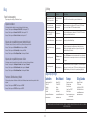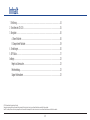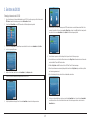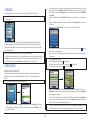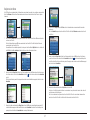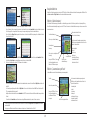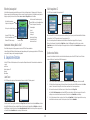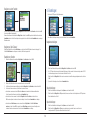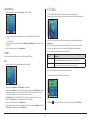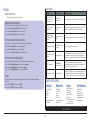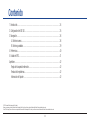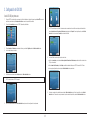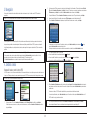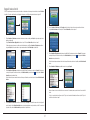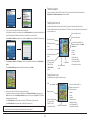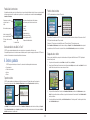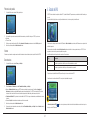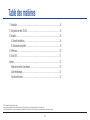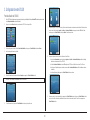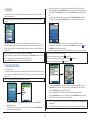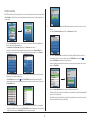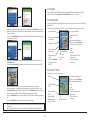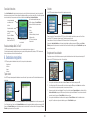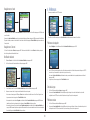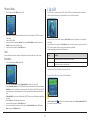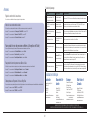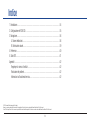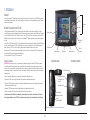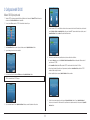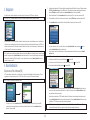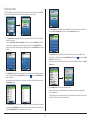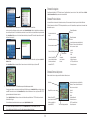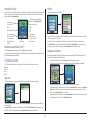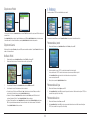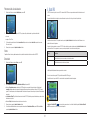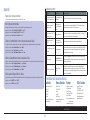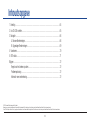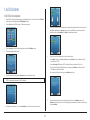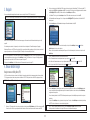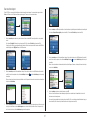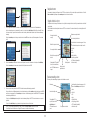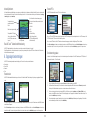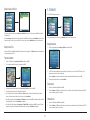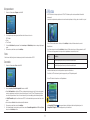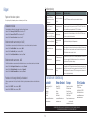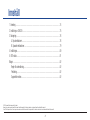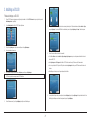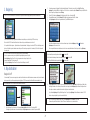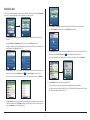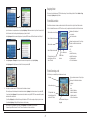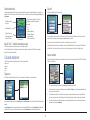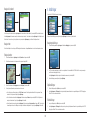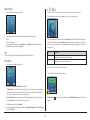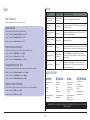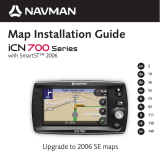Navman ICN320 Manuel utilisateur
- Catégorie
- Navigateurs
- Taper
- Manuel utilisateur
Ce manuel convient également à
La page est en cours de chargement...
La page est en cours de chargement...
La page est en cours de chargement...
La page est en cours de chargement...
La page est en cours de chargement...
La page est en cours de chargement...
La page est en cours de chargement...
La page est en cours de chargement...
La page est en cours de chargement...
La page est en cours de chargement...
La page est en cours de chargement...
La page est en cours de chargement...
La page est en cours de chargement...
La page est en cours de chargement...
La page est en cours de chargement...
La page est en cours de chargement...
La page est en cours de chargement...
La page est en cours de chargement...
La page est en cours de chargement...
La page est en cours de chargement...
La page est en cours de chargement...
La page est en cours de chargement...
La page est en cours de chargement...
La page est en cours de chargement...
La page est en cours de chargement...
La page est en cours de chargement...
La page est en cours de chargement...
La page est en cours de chargement...
La page est en cours de chargement...
La page est en cours de chargement...
La page est en cours de chargement...
La page est en cours de chargement...
La page est en cours de chargement...
La page est en cours de chargement...
La page est en cours de chargement...
La page est en cours de chargement...
La page est en cours de chargement...
La page est en cours de chargement...
La page est en cours de chargement...
La page est en cours de chargement...
La page est en cours de chargement...
La page est en cours de chargement...

43
Table des matières
1. Introduction .........................................................................................................................44
2. Configuration de votre iCN 320 ............................................................................................
45
3. Navigation ...........................................................................................................................
46
A. Nouvelles destinations ....................................................................................................
46
B. Destinations enregistrées ...............................................................................................
49
4. Préférences .........................................................................................................................
50
5. Etat du GPS .........................................................................................................................
51
Annexes ..................................................................................................................................
52
Règles de recherche d’une adresse ....................................................................................
52
Guide de dépannage ..........................................................................................................
52
Assistance technique ..........................................................................................................
52
© 2005 Brunswick New Technologies Asia Pte Limited.
Navman est une marque déposée de Brunswick New Technologies Asia Pte Limited, utilisée sous licence par Navman Nouvelle-Zélande. Tous droits réservés.
Smart, Drive-Away et Back-on-Track sont des marques déposées de Brunswick New Technologies Asia Pte Limited, utilisées sous licence par Navman Nouvelle-Zélande. Tous droits réservés.

44
1. Introduction
Bienvenue
Merci d’avoir choisi l’iCN 320 de Navman. Ce manuel d’utilisation a été conçu pour vous guider à travers les étapes de fonctionnement de votre iCN
320 Navman, depuis sa configuration initiale jusqu’à son utilisation courante. Veuillez lire attentivement ce manuel avant la première utilisation de votre
appareil. Conservez ce manuel pour toute référence future.
Fonctionnement de votre iCN 320
Le Système mondial de positionnement (GPS) consiste en un réseau de satellites qui transmet des informations très précises sur l’heure et la position
dans le monde entier. Les récepteurs GPS sont conçus pour détecter les signaux émis par ces satellites et déterminer votre position exacte d’après
ces informations. Les satellites orbitent à 20.200 km de la terre. Alors qu’un récepteur GPS peut détecter des signaux provenant d’un maximum de 12
satellites à tout moment, trois seulement suffisent aux systèmes de navigation embarquée pour obtenir une position ou des “coordonnées” GPS (latitude
et longitude.)
L’antenne GPS de l’iCN 320 reçoit des signaux GPS et les utilise pour calculer votre position sur les cartes routières mémorisées sur votre carte
mémoire. Pour pouvoir recevoir des signaux GPS, l’iCN doit se trouver à l’extérieur ou dans un véhicule à l’extérieur, et l’antenne GPS doit avoir une vue
dégagée du ciel. L’iCN 320 fonctionne par tous temps sauf en cas de chute de neige.
Lors du premier branchement de l’iCN 320, l’obtention initiale de coordonnées GPS pourra prendre plusieurs minutes. Ceci risque également de se
produire si vous activez votre iCN 320 lorsque la batterie a été entièrement vidée.
Reportez-vous à la page 51 pour plus de renseignements sur le GPS et l’iCN 320.
Consignes de sécurité
AVERTISSEMENT : Vous devez placer, fixer et utiliser cet appareil de manière à ne pas provoquer d’accidents, de blessures ou de dommages. Il
incombe à l’utilisateur de respecter scrupuleusement le code de la route et les règles de sécurité au volant. Il ressort de votre responsabilité de lire
attentivement et de suivre les instructions d’installation dans le véhicule et d’utiliser ce produit conformément aux lois applicables dans votre pays.
Consultez le manuel du véhicule pour vous assurer que l’emplacement choisi pour le montage ne présente aucun risque.
Il vous appartient d’observer les consignes de sécurité ci-dessous à tout moment :
• Ne manipulez pas l’iCN 320 lorsque vous êtes au volant et ne le placez pas dans une position susceptible d’obstruer la visibilité du conducteur.
• N’installez pas l’iCN 320 dans une position susceptible de gêner le bon fonctionnement du véhicule ou d’interférer avec le déploiement des airbags ou
de tout autre équipement de sécurité.
• Ne laissez pas l’iCN 320 en vue lorsque le véhicule est stationné pour des périodes prolongées, surtout en plein soleil.
• N’utilisez pas et ne manipulez pas l’iCN 320 lorsqu’il est chaud ; laissez-le d’abord refroidir à l’abri du soleil.
La non-observation de ces instructions risquerait de provoquer accidents, préjudice corporel (y compris le décès) ou dommages. Navman
décline toute responsabilité en cas d’utilisation de ce produit d’une manière quelconque qui serait susceptible de causer des accidents, décès
ou dommages, ou d’enfreindre la loi.
Eléments latéraux Eléments au dos de l’appareil
Fente carte mémoire
Prise d’alimentation
Interrupteur de batterie
Antenne GPS pliable
Haut-parleur intégré
Prise pour l’antenne externe
(antenne externe non fournie*)
Commande du volume
Ecran couleur
Touche Sélection Touche SélectionTouche Démarrage
Bas
Touche OK
Bouton d’alimentation
Haut
Gauche
Droite
4-Way TTouche
multi-sélec
-
tionoggle
* Disponible séparément à la vente - voir brochure sur les accessoires

45
2. Configuration de votre iCN 320
Première utilisation de l’iCN 320
1. Placez l’iCN 320 dans le véhicule comme cela vous est expliqué dans votre guide d’installation. Vérifiez que l’antenne GPS est relevée en position horizontale
et que l’interrupteur de batterie est placé sur On (allumé).
2. Appuyez sur le bouton Power (alimentation) pour allumer votre iCN 320. L’écran Langue s’affiche.
3. Choisissez la langue de votre choix à l’aide de la
touche multi-sélection, puis appuyez sur la Touche Sélection de droite pour Sauver.
4. Lisez le message d’avertissement qui s’affiche.
5. Si vous êtes d’accord avec l’avertissement, sélectionnez Accepter en appuyant sur la Touche Sélection de droite.
6. L’écran Bienvenue s’ouvre. Appuyez sur la Touche Sélection de droite pour régler vos préférences.
7. Vous pouvez configurer l’iCN 320 de manière à ce qu’il donne des instructions vocales en mode voix masculine ou féminine. Sélectionnez l’option
de votre choix à l’aide des boutons de gauche et de droite sur la touche multi-sélection, puis appuyez sur la touche OK. Une fois l’option
choisie, appuyez sur la Touche Sélection de droite pour Sauver. L’écran Bienvenue s’ouvre.
8. Vous pouvez régler vos préférences d’heure et de distance sur l’écran
Afficher :
• Pour régler votre fuseau horaire, appuyez sur les boutons de gauche et de droite sur la touche multi-sélection pour afficher le décalage
horaire entre votre emplacement et l’heure UTC (GMT).
• A l’aide de la touche multi-sélection et du bouton OK, configurez votre iCN 320 pour qu’il affiche l’heure en format 12 ou 24 heures
• Si votre langue est l’anglais britannique ou américain, vous pouvez utiliser la touche multi-sélection pour afficher les distances en miles ou
en kilomètres.
• Une fois vos préférences réglées, appuyez sur la Touche Sélection de droite pour continuer.
9. Vous pouvez revenir à l’un des écrans précédents en appuyant sur la Touche Sélection de gauche. Appuyez sur la Touche Sélection de droite
pour ouvrir l’écran Aller à. Vous avez la possibilité d’accéder à vos préférences à tout moment à partir de l’écran Aller à en appuyant sur la
Touche Sélection de droite.
REMARQUE : si vous n’acceptez pas l’Avertissement, votre iCN 320 s’éteindra.

46
3. Navigation
Pour des raisons de sécurité, entrez les informations sur votre destination avant de commencer votre voyage. Vous ne devez en aucun cas accéder aux
fonctions de l’appareil en conduisant.
2. Vous pouvez choisir de vous rendre vers le CI le plus proche ou de choisir parmi tous les CI disponibles. Si vous recherchez un CI précis,
sélectionnez Tous les CI à l’aide de la touche multi-sélection puis appuyez sur OK. Si vous cherchez un lieu pratique tel que la station service
la plus proche, sélectionnez CI le plus proche puis appuyez sur OK. Sur cet écran, la Touche Sélection de droite sert également de bouton
OK.
3. Sur l’écran Sélectionner un CI, sélectionnez le type de CI qu vous recherchez à l’aide de la touche multi-sélection puis appuyez sur OK.
4. L’écran
Clavier s’affiche. Si vous avez sélectionné le CI le plus proche sur l’écran précédent, la distance restante jusqu’à ce CI s’affiche.
5. Servez-vous de la touche multi-sélection pour vous déplacer sur l’écran Clavier. Appuyez sur OK pour sélectionner un caractère.
Ceci permettra de limiter la recherche. Pour supprimer un caractère, appuyez sur la Touche Sélection de gauche ou sélectionnez
; maintenez la
Touche Sélection de gauche appuyée pour supprimer la ligne entière.
Lorsque vous avez saisi les premiers caractères correspondant à votre destination ou que vous la voyez sur l’écran, appuyez sur la
Touche
Sélection de droite.
REMARQUE: l’écran Clavier peut s’afficher de trois manières différentes:
• Pour afficher l’écran Clavier avec chiffres/symboles, sélectionnez
puis appuyez sur OK.
• Pour afficher l’écran Clavier avec double fonction, qui comprend les accents, sélectionnez
puis appuyez sur OK.
• Pour revenir à l’écran Clavier avec alphabet, sélectionnez
puis appuyez sur OK.
6. Servez-vous de la touche multi-sélection pour mettre la destination de votre choix en surbrillance puis appuyez sur OK. Servez-vous des
Touches Sélection de gauche et de droite pour avancer et reculer dans la liste des destinations possibles. Si vous êtes au début de la liste,
appuyer sur la Touche Sélection de gauche vous ramènera à l’écran précédent.
Lorsque vous sélectionnez une destination, l’iCN 320 affiche l’écran Destination, qui montre clairement la destination choisie.
Appuyez sur la
Touche Sélection de gauche pour revenir à l’écran précédent. Appuyez sur la Touche Sélection de droite pour confirmer cette
destination. L’iCN 320 calcule alors votre itinéraire et vous guide jusqu’à votre destination.
REMARQUE : vous pouvez enregistrer cette destination sous forme de favori en sélectionnant Sauver à l’aide de la touche multi-sélection et
en appuyant sur OK.
Vous serez guidé jusqu’à l’écran Favoris. Reportez-vous à la page 49 pour plus de renseignements sur l’enregistrement des destinations.
REMARQUE : vous pouvez revenir à l’écran Aller à à tout moment en appuyant sur la touche Démarrage.
Si vous avez programmé un trajet, vous pouvez revenir aux écrans de navigation en appuyant sur la Touche Sélection de gauche sur l’écran Aller à. Si
vous n’avez pas programmé de trajet, appuyer sur cette touche ouvrira l’écran Etat du GPS (voir page 51).
Appuyez sur la Touche Sélection de droite sur l’écran Aller à pour ouvrir l’écran Préférences (voir page 50).
Ne laissez pas l’appareil fixé à votre pare-brise lorsque vous ne l’utilisez pas car une exposition prolongée à des sources de chaleur risquerait de
l’endommager.
A. Nouvelles destinations
Se rendre à un centre d’intérêt (CI)
Un CI peut être un site quelconque, un endroit caractéristique, un lieu mémorable ou un établissement public et s’affiche sous forme d’icône sur la carte.
Les CI sont regroupés par types, par exemple parkings et aéroports. Votre iCN 320 est fourni avec une carte routière sur laquelle un certain nombre de
CI sont mémorisés.
1. Pour vous rendre vers un CI, mettez en surbrillance les
Centres d’intérêt sur l’écran Aller à en vous servant de la touche multi-
sélection puis appuyez sur OK.
Si vous le faites pour la première fois, il pourra vous être demandé de choisir votre pays. Servez-vous de la
touche multi-sélection pour
mettre votre pays en surbrillance puis appuyez sur
OK.
REMARQUE : les CI contenus dans votre iCN varient selon les cartes routières que vous utilisez.
Une fois l’iCN 320 configuré, l’écran Aller à s’affiche. Il donne une liste des différents types de destination où vous pouvez vous rendre.
Ces destinations sont divisées en deux catégories : nouvelles destinations et destinations enregistrées. Lors de la première utilisation de votre iCN 320, les
favoris n’ont pas encore été enregistrés et le point de destination doit être saisi. Vous pouvez vous rendre soit vers un centre d’intérêt (CI), soit dans une rue
ou un quartier précis.

47
Se rendre à une adresse
Votre iCN 320 vous permet de vous rendre dans un quartier, au centre d’une rue ou à une intersection donnée. Pour vous rendre vers une adresse, sélection-
nez Trouver l’adresse sur l’écran Aller à. Reportez-vous au chapitre Règles de recherche d’une adresse en page 52 pour plus de renseignements sur la
recherche d’adresses.
1. A l’aide de la touche multi-sélection, optez pour la recherche de quartier ou de rue puis appuyez sur OK. Vous avez la possibilité de recher
cher un lieu à partir de son code postal dans certains pays.
Pour Trouvez la zone ou Trouver le code postal, passez à l’étape 2. Pour Trouver la rue, passez à l’étape 5.
Si vous le faites pour la première fois, il pourra vous être demandé de choisir votre pays. Servez-vous de la touche multi-sélection pour
mettre votre pays en surbrillance puis appuyez sur OK. Vous pouvez changer de pays à tout moment en appuyant sur la touche Changer de
4. Servez-vous de la touche multi-sélection et du bouton OK pour décider si vous voulez aller au centre du quartier ou trouver une rue dans
cette zone.
Si vous décidez d’Aller au centre de la zone, passez à l’étape 7. Pour Trouver la rue, passez à l’étape 5.
5.
Servez-vous de la touche multi-sélection pour vous déplacer sur l’écran Clavier. Appuyez sur OK pour sélectionner un caractère. Ceci
permettra de limiter la recherche. Pour supprimer un caractère, appuyez sur la Touche Sélection de gauche ou sélectionnez
;
maintenez la Touche Sélection de droite appuyée pour supprimer la ligne entière.
Lorsque vous avez saisi les premiers caractères correspondant au nom du lieu que vous recherchez ou que vous voyez celui-ci sur l’écran,
appuyez sur la Touche Sélection.
6. Servez-vous de la
touche multi-sélection pour mettre le nom de la rue en surbrillance puis appuyez sur OK.
Choisissez si vous préférez aller au centre de votre rue de destination ou à une intersection précise. Dans certain pays, vous avez la possibilité de
saisir le numéro de rue de votre destination.
Si vous souhaitez vous rendre à une intersection précise, passez à l’étape 7. Si vous souhaitez vous rendre à un numéro de rue précis, passez à
l’étape 8. Si vous souhaitez aller au centre de la rue, passez à l’étape 9.
2. Servez-vous de la touche multi-sélection pour vous déplacer sur l’écran Clavier. Appuyez sur OK pour sélectionner un caractère.Ceci permettra
de limiter la recherche. Pour supprimer un caractère, appuyez
sur la Touche Sélection de gauche ou sélectionnez
; maintenez la Touche Sélection de gauche appuyée pour supprimer la ligne entière.
Lorsque vous avez saisi les premiers caractères correspondant au nom du lieu que vous recherchez ou que vous voyez celui-ci sur l’écran, appuyez
sur la Touche Sélection de droite.
3. Servez-vous de la touche multi-sélection pour mettre le nom de la zone en surbrillance puis appuyez sur OK. Si la zone ou le code postal que
vous recherchez ne s’affichent pas sur l’écran, servez-vous des Touches Sélection de gauche et de droite pour avancer et reculer dans la liste. Si
vous êtes au début de la liste, appuyer sur la Touche Sélection de gauche vous ramènera à l’écran précédent.

48
Ecrans Navigation
Une fois votre destination choisie, l’iCN 320 calcule votre itinéraire. Vous avez la possibilité d’afficher votre itinéraire de plusieurs manières.
Servez-vous des touches de direction droite et gauche de la touche multi-sélection pour passer d’un écran à un autre.
Ecran Instruction suivante
L’écran Instruction suivante affiche les renseignements dont vous avez besoin pour l’instruction suivante, la direction à suivre et la distance restante
avant cette instruction.
Ceci est l’écran qui s’affiche par défaut lorsque l’iCN 320 calcule un itinéraire. Un itinéraire doit avoir été calculé pour pouvoir ouvrir cet écran.
Ecran Résumé de l’itinéraire
Cet écran vous donne un résumé complet sur votre itinéraire.
7. Si votre rue de destination comporte plusieurs intersections, vous serez ramené sur l’écran Clavier.
Saisissez les premiers caractères correspondant à la rue traversière que vous cherchez et appuyez sur la Touche Sélection de droite. Un écran-liste
semblable à celui qui s’affiche au cours de l’étape 6 s’affiche. Vous serez automatiquement dirigé vers cet écran si peu d’intersections se trouvent
dans votre rue de destination.
Servez-vous de la touche multi-sélection pour atteindre la rue traversière de votre choix puis appuyez sur OK. Ceci vous amènera jusqu’à
l’écran
Destination. Passez à l’étape 9.
REMARQUE : vous pouvez enregistrer cette destination sous forme de favori en sélectionnant Sauver à l’aide de la touche multi-sélection et en
appuyant sur OK.
Vous serez guidé jusqu’à l’écran Favoris. Reportez-vous à la page 49 pour plus de renseignements sur l’enregistrement des destinations.
8. Servez-vous de la touche multi-sélection et du bouton OK pour saisir le numéro de rue où vous voulez vous rendre et appuyez sur la
Touche Sélection de droite.
Servez-vous de la touche multi-sélection pour sélectionner dans la liste le numéro vers lequel vous souhaitez aller, puis appuyez sur OK.
Prochaine instruction à suivre
Instruction suivante
Distance restante avant
l’instruction suivante
Indicateur de puissance du
signal GPS
(appuyez sur la Touche Sélection
de gauche pour afficher l’écran
Etat du GPS)
Distance restante avant
l’instruction suivante
Chemin effectué
avant l’instruction
suivante
Carte routière de l’instruction
suivante
Votre position actuelle
Des informations complémentaires peuvent
s’afficher. Appuyez sur la Touche Sélection de
droite pour faire défiler les options suivantes:
• Vitesse
• Heure
• Orientation
• Distance restante jusqu’au tournant
• Distance restante
• ETA (heure d’arrivée prévue)
• Temps restant
Nom du prochain
emplacement
Pourcentage du trajet effectué
Indicateur de puissance du
signal GPS
(appuyez sur la Touche
Sélection de gauche pour
afficher l’écran Etat du GPS)
Carte routière de la totalité
du trajet
Destination Des informations complémentaires peuvent
s’afficher. Appuyez sur la Touche Sélection de
droite pour faire défiler les options suivantes:
• Vitesse
• Heure
• Orientation
• Distance restante jusqu’au tournant
• Distance restante
• ETA (heure d’arrivée prévue)
• Temps restant
9. Une fois votre destination choisie, l’iCN 320 affiche une carte routière sur laquelle cette destination est mise en surbrillance.
Pour choisir un point précis sur l’écran Destination comme votre destination, mettez-le en surbrillance sur la carte routière à l’aide de
la
touche multi-sélection puis appuyez sur OK. Un curseur apparaît. Servez-vous de la touche multi-sélection pour pointer le curseur sur
votre destination puis appuyez sur
OK. Votre iCN 320 met automatiquement à jour votre destination vers cet endroit.
Appuyez sur la
Touche Sélection de droite pour confirmer cette destination. L’iCN 320 calcule alors votre itinéraire et vous guide dans votre
trajet.
Appuyez sur la Touche Sélection de gauche pour revenir à l’écran précédent sans calculer d’itinéraire.

49
CI récents
Votre iCN 320 mémorise automatiquement les types de CI vers lesquels vous vous rendez.
SI vous avez enregistré un CI comme destination sur l’iCN 320, ce type de CI sera répertorié la prochaine fois que vous ouvrirez l’écran Centres
d’intérêt. Votre iCN 320 mémorise les trois derniers types de CI vers lesquels vous vous êtes rendu.
Si vous sélectionnez un CI récent, l’écran Sélectionnez le CI s’affiche avec la liste des CI du même type à proximité.
Servez-vous de la touche multi-sélection pour mettre le nom de votre destination en surbrillance puis appuyez sur OK. Servez-vous des Touches
Sélection de gauche et de droite pour avancer et reculer dans la liste. Si vous êtes au début de la liste, appuyer sur la Touche Sélection de gauche vous
ramènera à l’écran précédent.
Enregistrement d’une destination
Chaque fois que vous ouvrez l’écran Destination, vous pouvez enregistrer la destination sous forme de favori. Vous pouvez mémoriser jusqu’à 50
favoris sur votre iCN 320. Il existe deux types de favori : Chez moi et Favoris.
1. Pour enregistrer une destination sous forme de favori, sélectionnez Sauver sur l’écran Destination puis appuyez sur OK.
2. L’écran Nouveau favori s’affiche. Vous pouvez modifier le nom du favori en appuyant sur OK lorsque le champ Nom est mis en surbrillance.
Ceci ouvre l’écran Clavier, sur lequel vous pouvez saisir un nouveau nom pour votre favori.
3. Vous pouvez enregistrer le favori sous la dénomination Chez moi. Pour cela, mettez la touche Enreg. sous Chez moi en surbrillance à l’aide de
la touche multi-sélection puis appuyez sur OK. Si vous avez déjà un favori enregistré sous la dénomination Chez moi, il vous sera demandé si
vous voulez le remplacer. Appuyez sur la Touche Sélection de droite pour confirmer.
4. Pour enregistrer votre destination sous forme de favori ordinaire, appuyez sur la Touche Sélection de droite. Votre destination est alors
enregistrée. Pour quitter sans enregistrer votre destination, appuyez sur la Touche Sélection de gauche.
Ecran Liste d’instructions
L’écran Liste d’instructions affiche tous les tournants qui se trouvent sur votre trajet, la direction de chaque tournant, le nom de la rue suivante et la
distance à parcourir jusqu’au tournant. Un itinéraire doit avoir été préalablement calculé pour que cet écran puisse s’afficher. L’écran affiche jusqu’à trois
tournants en même temps. Vous pouvez suivre votre itinéraire en utilisant les touches haut et bas de la touche multi-sélection.
Recalcul automatique Back-On-Track
™
L’iCN 320 recalcule automatiquement votre itinéraire si vous prenez le mauvais tournant ou si vous en manquez un.
Si les écrans Instruction suivante ou Liste d’instructions sont ouverts, un grand point d’interrogation sera affiché pendant que l’ iCN 320 recalculera votre
itinéraire. Les instructions sur l’écran Liste d’instructions s’effaceront.
B. Destinations enregistrées
L’iCN 320 peut enregistrer des destinations à utiliser plus tard. On peut y accéder de plusieurs manières:
• Trajets récents
• CI récents
• Favoris
• Chez moi.
Trajets récents
Votre iCN 320 enregistre automatiquement les destinations où vous vous êtes rendu. Il garde en mémoire vos 30 dernières destinations sous forme de
trajets récents.
Pour accéder à un trajet récent, servez-vous de la touche multi-sélection pour sélectionner les Trajets récents sur l’écran Aller à puis appuyez sur OK.
L’écran Trajets récents s’ouvre.
Servez-vous de la touche multi-sélection pour mettre le nom de votre destination en surbrillance puis appuyez sur OK.
Servez-vous des Touches Sélection de gauche et de droite pour avancer et reculer dans la liste. Si vous êtes au début de la liste, appuyer sur la Touche
Sélection de gauche vous ramènera à l’écran précédent.
Des informations complémentaires peuvent
s’afficher. Appuyez sur la Touche Sélection de
droite pour faire défiler les options suivantes:
• Vitesse
• Heure
• Orientation
• Distance restante jusqu’au tournant
• Distance restante
• ETA (heure d’arrivée prévue)
• Temps restant
Votre position actuelle
Distance restante jusqu’au
tournant suivant
Indicateur de puissance du
signal GPS
(appuyez sur la Touche
Sélection de gauche pour
afficher l’écran Etat du GPS)
Le tournant suivant est mis
en surbrillance en haut
de la liste

50
Navigation vers un favori
Pour accéder à un favori, servez-vous de la touche multi-sélection pour sélectionner les Favoris sur l’écran Aller à puis appuyez sur OK. Cette action
ouvre l’écran Favori.
Servez-vous de la
touche multi-sélection pour mettre le nom de votre destination en surbrillance puis appuyez sur OK. Servez-vous des Touches Sélection
de gauche et de droite pour avancer et reculer dans la liste. Si vous êtes au début de la liste, appuyer sur la Touche Sélection de gauche vous ramènera à
l’écran précédent.
Navigation vers Chez moi
Sur l’écran Aller à, sélectionnez Chez moi puis appuyez sur OK. L’itinéraire est calculé et affiché. La touche Chez moi n’est activée que lorsqu’un
favori a été enregistré sous la dénomination Chez moi.
Modification de favoris
1. Sélectionnez Favoris sur l’écran Aller à à l’aide de la touche multi-sélection puis appuyez sur OK.
2. Sur l’écran Favoris, mettez le favori souhaité en surbrillance puis appuyez sur OK.
3. L’écran Destination s’ouvre. Servez-vous de la touche multi-sélection pour sélectionner Editer puis appuyez sur OK.
4. Vous pouvez renommer le favori, l’enregistrer sous la dénomination Chez moi ou le supprimer.
• Pour renommer un favori, appuyez sur OK lorsque le Nom est mis en surbrillance et modifiez le nom sur l’écran Clavier. Enregistrez le nom
lorsque vous avez terminé en appuyant sur la
Touche Sélection de droite.
• Pour supprimer le favori, mettez le bouton Supprimer en surbrillance à l’aide de la touche multi-sélection puis appuyez sur OK. Il vous sera
demandé si vous êtes sur de vouloir supprimer le favori. Appuyez sur la
touche Sélection de droite pour confirmer.
• Pour enregistrer le favori sous Chez moi, mettez la touche Enregistrez sous chez moi en surbrillance à l’aide de la touche multi-sélection puis
appuyez sur OK. Si vous avez déjà un favori enregistré sous la dénomination Chez moi, il vous sera demandé si vous êtes sûr de vouloir remplacer le
favori existant. Appuyez sur la touche Sélection de droite pour confirmer.
4. Préférences
Vous pouvez personnaliser votre iCN 320 au besoin.
Pour afficher l’écran Préférences, appuyez sur la Touche Sélection de droite lorsque vous vous trouvez sur l’écran Aller à.
Préférences de navigation
1. Activez la Navigation sur l’écran Préférences à l’aide de la touche multi-sélection puis appuyez sur OK.
2. Votre iCN 320 peut éviter certains types de routes ou les ferries lorsque vous calculez un itinéraire. Vous pouvez aussi configurer votre iCN 320
de manière à ce qu’il vous avertisse si un trajet contient ce type de route ou un ferry.
Servez-vous de la touche multi-sélection pour sélectionner des routes que vous souhaitez éviter ou à propos desquelles vous voulez être averti
puis appuyez sur OK.
3. Enregistrez vos préférences en appuyant sur la
Touche Sélection de droite.
Choix de la langue
1. Sur l’écran Préférences, sélectionnez Langue puis appuyez sur OK.
2. Servez-vous de la
touche multi-sélection et du bouton OK pour configurer la langue de votre choix de la même manière que lors de la
configuration de votre iCN 320 pour la première fois Reportez-vous à la page 45 pour plus de renseignements.
Préférences vocales
1. Sur l’écran Préférences, sélectionnez Voix puis appuyez sur OK.
2. Servez-vous de la
touche multi-sélection et du bouton OK pour choisir entre une voix d’homme et de femme, de la même manière que lors de
la configuration de votre iCN 320 pour la première fois. Reportez-vous à la page 45 pour plus de renseignements.

51
Préférences d’affichage
1. Sur l’écran Préférences, sélectionnez Afficher puis appuyez sur OK.
2. Vous pouvez modifier les éléments d’affichage suivants de la même manière que lors de la configuration de votre iCN 320 pour la première fois.
• Fuseaux horaires
• Heure en format 12 ou 24 heures
3. Vous pouvez également régler les paramètres de Luminosité. Servez-vous de la touche multi-sélection pour sélectionner le contrôle de la
Luminosité et déplacer le pointeur vers le haut ou vers le bas.
4. Enregistrez vos préférences en appuyant sur la
Touche Sélection de droite.
Volume
Vous avez la possibilité de modifier le volume à tout moment en utilisant les touches de volume situées du côté gauche sur l’avant de l’appareil.
Démonstrations
1. Sur l’écran Préférences, sélectionnez Démo puis appuyez sur OK.
5. Etat du GPS
Votre iCN 320 fonctionne en recevant des signaux depuis le GPS. L’écran Etat du GPS vous donne la représentation visuelle des informations reçues.
La latitude et la longitude sont affichées ainsi qu’une boussole orientée vers le nord, le cap en degrés et la vitesse au sol.
Vous pouvez vérifier l’état du GPS à tout moment en appuyant sur la Touche Sélection de gauche sur l’écran Préférences ou sur n’importe lequel des
écrans Navigation.
Vous pouvez aussi ouvrir cet écran en appuyant sur la Touche Sélection de gauche sur l’écran Aller à si vous n’avez pas programmé de trajet sur votre
iCN 320. Si vous avez programmé un trajet, appuyer sur cette touche vous ramènera aux écrans Navigation.
Les satellites disponibles depuis votre position actuelle ont différentes couleurs :
L’image du globe sur l’écran Etat du GPS s’affiche en gris si aucun signal GPS n’est reçu.
Vous pouvez contrôler l’état du GPS en un seul coup d’œil sur tous les écrans Navigation.
L’Indicateur de puissance du GPS peut s’étendre sur une à trois barres selon la puissance du signal ; l’Indicateur de puissance du GPS s’affiche
en rouge lorsque aucune coordonnée n’est disponible.
Couleur Description
Jaune Un satellite a été localisé mais n’est pas utilisé pour calculer votre position.
Vert Un satellite localisé est utilisé pour calculer votre position.
2. Servez-vous de la
touche multi-sélection pour mettre la Démonstration activée en surbrillance puis appuyez sur OK.
• Sélectionnez Démonstration d’itinéraire pour que l’iCN 320 affiche un itinéraire avant que vous débutiez votre trajet. Vous pouvez utiliser la touche
multi-sélection pour passer d’un écran Navigation à un autre comme si vous étiez en train d’effectuer le trajet. Si votre iCN 320 reçoit un signal GPS,
il calculera votre itinéraire à partir de votre emplacement actuel. Sinon, il le calculera en utilisant la dernière destination mémorisée comme point de
départ.
• La Démonstration Smart vous guide à travers les différentes fonctions de l’iCN 320. Vous pouvez suivre cette démonstration pour vous familiariser
avec le produit.
• Sélectionner Répéter permet de lire la démonstration souhaitée en boucle.
3.
Enregistrez vos préférences en appuyant sur la Touche Sélection de droite.
4. Pour annuler le mode démonstration, revenez à cet écran, mettez en surbrillance la
Démonstration activée et appuyez sur OK. Sélectionnez
Sauver en appuyant sur la Touche Sélection de droite.

52
Règles de recherche d’une adresse
Pour rechercher une destination en Europe, appliquez les règles suivantes :
Noms de rues contenant des dates
Si le nom d’une rue est composé d’une date ou d’un chiffre, commencez par chercher le premier chiffre :
Exemple nº 1 : si vous recherchez le “Faubourg du 13 Juillet 1920”, cherchez “13”.
Exemple nº 2 : si vous recherchez l’“Avenue du 14 Avril 1914”, cherchez “14”.
Exemple nº 3 : si vous recherchez la “Rue de la 1ère Armée”, cherchez “1”.
Rues portant le nom de personnes célèbres (à l’exception de l’Italie)
Si une rue porte le nom de quelqu’un (nom et prénom), commencez votre recherche par le prénom :
Exemple nº 1 : si vous recherchez la “Rue Albert Mathieu”, cherchez “Albert”.
Exemple nº 2 : si vous recherchez “Fred Archer Way”, cherchez “Fred”.
Exemple nº 3 : si vous recherchez “Franz Grillparzer-Strasse”, cherchez “Franz”.
Rues portant le nom de personnes célèbres - Italie
En Italie, si une rue porte le nom de quelqu’un (nom et prénom), commencez votre recherche par le nom de famille :
Exemple nº 1 : si vous recherchez “Via de Angelo de Thomasis”, cherchez “Thomasis”.
Exemple nº 2 : si vous recherchez “Via Placido Giovanella”, cherchez “Giovanella”.
Exemple nº 3 : si vous recherchez “Via della Giacomo Marca”, cherchez “Marca”.
Codes postaux au Royaume-Uni et aux Pays-Bas
Si vous recherchez un code postal au Royaume-Uni et aux Pays-Bas, tapez celui-ci en incluant des espaces et en omettant les deux dernières lettres.
Exemple nº 1: si vous recherchez “RH6 9ST”, cherchez “RH6 9”.
Exemple nº 2: si vous recherchez “3514 BN”, cherchez “3514”.
Annexes
Guide de dépannage
Assistance technique
NAVMAN DÉCLINE TOUTE RESPONSABILITÉ EN CAS D’UTILISATION DE CE PRODUIT D’UNE
MANIÈRE QUELCONQUE QUI SERAIT SUSCEPTIBLE DE CAUSER DES ACCIDENTS, DESDOMMAGES OU D’ENFREINDRE LA LOI.
Problème Cause possible Solution conseillée
Je n'arrive pas à allumer l'iCN
320 lorsqu'il est sur batterie
La batterie n'est pas
suffisamment chargée
Branchez votre iCN 320 à une source d'alimentation puis essayez de le mettre en marche.
Mon iCN 320 ne reconnaît pas la
carte mémoire
Vous avez introduit la
mauvaise carte mémoire
Introduisez la carte mémoire qui a été fournie avec l'iCN 320. Votre iCN 320 ne peut
fonctionner que si la carte mémoire correspondante est installée.
L'écran ne s'active pas lorsque
j'allume l'appareil
La batterie est faible
Vérifiez que le bouton de réinitialisation est sur la position 'on' (allumé.) Branchez votre iCN
320 à une source d'alimentation puis essayez de le mettre en marche.
Il est difficile de lire l'écran
La luminosité de l'écran
est trop faible
Modifiez les paramètres de luminosité sur l'écran Afficher
.
Je ne trouve pas la rue que je
cherche
Utilisation des abréviations
Au moment de saisir l'adresse, faites l'opposé de ce qui est mentionné pour les règles de
recherche d'adresse. Ne saisissez que les premiers caractères de la rue que vous cherchez
et servez-vous de l'écran Sélectionner la rue pour la trouver.
Le GPS ne fonctionne pas
L'antenne GPS ne peut
pas recevoir de signal
Vérifiez que l'antenne GPS est en position horizontale. Si votre véhicule est équipé d’un
pare-brise chauffant ou réfléchissant la chaleur, il vous faudra peut-être acheter une
antenne extérieure pour recevoir les signaux GPS.
Le GPS a cessé de fonctionner
Emplacement physique du
véhicule
Il se peut que le signal GPS soit interrompu dû à votre environnement, par exemple si
vous êtes entouré de grands immeubles ou s'il neige. Votre iCN 320 continuera à essayer
d'obtenir des coordonnées et vous préviendra lorsqu'il recevra à nouveau un signal valide.
Australie:
Navman Australia Pty. Ltd
PO Box 479
Gladesville
NSW 2111
Australia
pcnsupport.aus@navman.com
www.navman.com
Nouvelle-Zé-
lande:
Navman NZ Ltd
PO Box. 68-155
Newton
Auckland
New Zealand
pcnsupport.nz@navman.com
www.navman.com
Europe:
Navman Europe Limited
4G Gatwick House
Peeks Brook Lane
Horley, Surrey RH6 9ST
United Kingdom
Support: www.navman-europe.
com/support.php
www.navman-europe.com
Etat-Unis et
Canada :
Navman USA Limited
27142 Burbank
Foothill Ranch, CA 92610,
United States of America
support@navmanusa.com
www.navmanusa.com
La page est en cours de chargement...
La page est en cours de chargement...
La page est en cours de chargement...
La page est en cours de chargement...
La page est en cours de chargement...
La page est en cours de chargement...
La page est en cours de chargement...
La page est en cours de chargement...
La page est en cours de chargement...
La page est en cours de chargement...
La page est en cours de chargement...
La page est en cours de chargement...
La page est en cours de chargement...
La page est en cours de chargement...
La page est en cours de chargement...
La page est en cours de chargement...
La page est en cours de chargement...
La page est en cours de chargement...
La page est en cours de chargement...
La page est en cours de chargement...
La page est en cours de chargement...
La page est en cours de chargement...
La page est en cours de chargement...
La page est en cours de chargement...
La page est en cours de chargement...
La page est en cours de chargement...
La page est en cours de chargement...
La page est en cours de chargement...
La page est en cours de chargement...
La page est en cours de chargement...
La page est en cours de chargement...
La page est en cours de chargement...
-
 1
1
-
 2
2
-
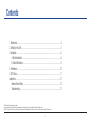 3
3
-
 4
4
-
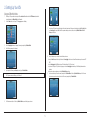 5
5
-
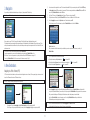 6
6
-
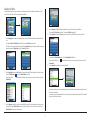 7
7
-
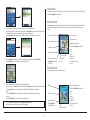 8
8
-
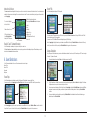 9
9
-
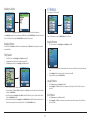 10
10
-
 11
11
-
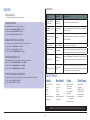 12
12
-
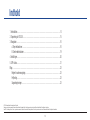 13
13
-
 14
14
-
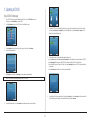 15
15
-
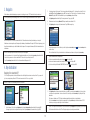 16
16
-
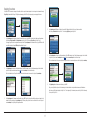 17
17
-
 18
18
-
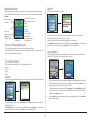 19
19
-
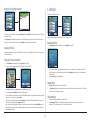 20
20
-
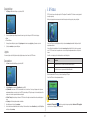 21
21
-
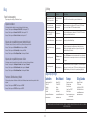 22
22
-
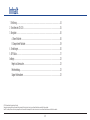 23
23
-
 24
24
-
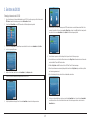 25
25
-
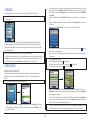 26
26
-
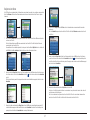 27
27
-
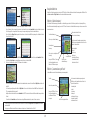 28
28
-
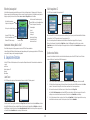 29
29
-
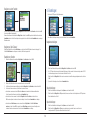 30
30
-
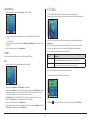 31
31
-
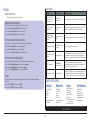 32
32
-
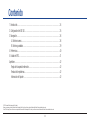 33
33
-
 34
34
-
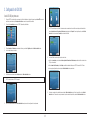 35
35
-
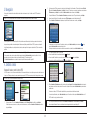 36
36
-
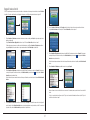 37
37
-
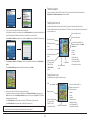 38
38
-
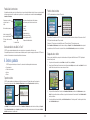 39
39
-
 40
40
-
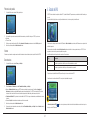 41
41
-
 42
42
-
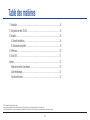 43
43
-
 44
44
-
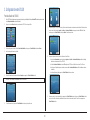 45
45
-
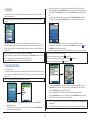 46
46
-
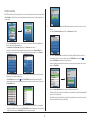 47
47
-
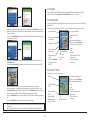 48
48
-
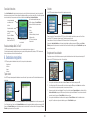 49
49
-
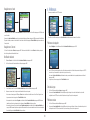 50
50
-
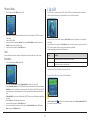 51
51
-
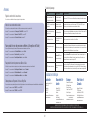 52
52
-
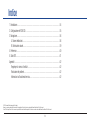 53
53
-
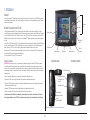 54
54
-
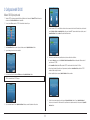 55
55
-
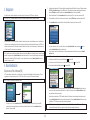 56
56
-
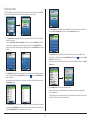 57
57
-
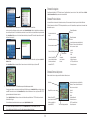 58
58
-
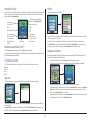 59
59
-
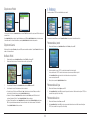 60
60
-
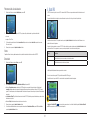 61
61
-
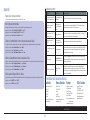 62
62
-
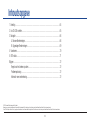 63
63
-
 64
64
-
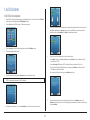 65
65
-
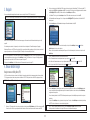 66
66
-
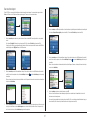 67
67
-
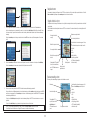 68
68
-
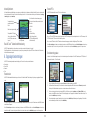 69
69
-
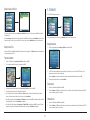 70
70
-
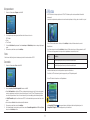 71
71
-
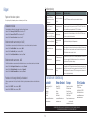 72
72
-
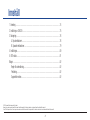 73
73
-
 74
74
-
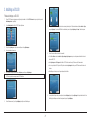 75
75
-
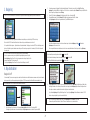 76
76
-
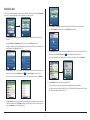 77
77
-
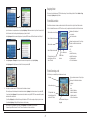 78
78
-
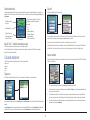 79
79
-
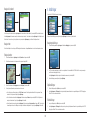 80
80
-
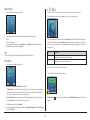 81
81
-
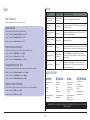 82
82
-
 83
83
-
 84
84
Navman ICN320 Manuel utilisateur
- Catégorie
- Navigateurs
- Taper
- Manuel utilisateur
- Ce manuel convient également à
dans d''autres langues
- italiano: Navman ICN320 Manuale utente
- English: Navman ICN320 User manual
- español: Navman ICN320 Manual de usuario
- Deutsch: Navman ICN320 Benutzerhandbuch
- Nederlands: Navman ICN320 Handleiding
- dansk: Navman ICN320 Brugermanual
- svenska: Navman ICN320 Användarmanual
Documents connexes
-
Navman iCN 320 Manuel utilisateur
-
Navman iCN330 Manuel utilisateur
-
Navman iCN 520 Le manuel du propriétaire
-
Navman iCN 530 Manuel utilisateur
-
Navman ICN620 Le manuel du propriétaire
-
Navman US1000 Le manuel du propriétaire
-
Navman iCN700 Le manuel du propriétaire
-
Navman N-Series Manuel utilisateur
-
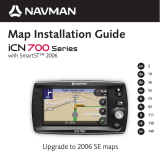 Mode ICN 700 Modelos Le manuel du propriétaire
Mode ICN 700 Modelos Le manuel du propriétaire
-
Navman SPIN 100 Le manuel du propriétaire